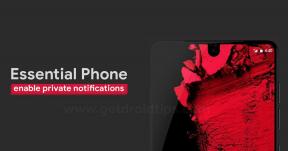Поправка: Logitech K400 Plus не се сдвоява с Bluetooth
разни / / April 23, 2022
Тази клавиатура от Logitech идва с интегриран тракпад, предназначен за смарт телевизори и HTPC. Програмистите и геймърите няма да го направят харесва ми, тъй като няма програмируеми клавиши и подсветка, но работи много добре в офис поради ниското си писане шум. За съжаление, както много аксесоари на Logitech през последните няколко години, K400 Plus не се предлага с Bluetooth функционалност.
Вместо да използва единичен, той използва собствен 2.4GHz Unifying приемник, който трябва да бъде включен към вашето устройство, за да контролира клавиатурата или да се свърже между вашата клавиатура и компютър. Въпреки това, тъй като клавиатурата няма Bluetooth, много потребители се оплакват, че техният Logitech K400 Plus не се сдвоява с Bluetooth чрез обединяващия приемник.
Така че, след като проучих тази грешка, открих някои поправки, които със сигурност ще ви помогнат да се отървете от проблема с Logitech K400 Plus, който не се сдвоява с Bluetooth. Следователно, ако търсите такива поправки, можете да разчитате на тези корекции:

Съдържание на страницата
-
Как да поправите Logitech K400 Plus да не се сдвоява с Bluetooth
- Поправка 1: Рестартирайте компютъра си
- Поправка 2: Превключете USB порта
- Поправка 3: Уверете се, че никое друго устройство не е свързано чрез Bluetooth
- Поправка 4: Инсталирайте Unifying Software
- Поправка 5: Използвайте приложението SetPoint
- Поправка 6: Деактивирайте пестенето на енергия за USB
- Поправка 7: Актуализирайте Unifying Software
- Поправка 8: Проверете за Windows Update
- Поправка 9: Свържете се с бюрото за помощ
- Заключение
Как да поправите Logitech K400 Plus да не се сдвоява с Bluetooth
Коригирането на проблема с Logitech K400 Plus, който не се сдвоява с Bluetooth, не е трудна работа. Можете да го поправите само като изпълните няколко прости трика. Ето защо, ако искате да научите за тези трикове, не забравяйте да прочетете това ръководство до края.
Поправка 1: Рестартирайте компютъра си
Рестартирането поддържа хардуерните и софтуерните интерфейси последователни. Когато за първи път включите компютъра, BIOS проверява дали всички необходими компоненти работят. След това обаче може да срещнете грешка в операционната система, която пречи на вашата операционна система да разпознае Logitech K400 Plus.
Когато рестартирате устройството си, всичките ви софтуерни приложения и хардуерни устройства ще могат да комуникират ефективно. Следователно, това е бърз и лесен начин да се уверите, че вашето устройство може да разпознае и сдвоява вашата клавиатура K400 Plus.
Така че, като първо решение, можете да опитате да рестартирате устройството си и да проверите отново дали клавиатурата ви може да се сдвои с Bluetooth на вашето устройство.
Поправка 2: Превключете USB порта
Проверете дали портът, който използвате, работи. Въпреки че шансовете са ниски, все още е възможно портът, който използвате, за да свържете своя обединяващият приемник може да не работи, поради което Logitech K400 Plus не е сдвоен с Bluetooth на вашия система.
За да видите дали има проблем с порта, който използвате в момента, или дали основната причина е различна, препоръчваме да използвате други портове. Препоръчвам ви да изпробвате това и да ме уведомите дали работи.
Реклами
Поправка 3: Уверете се, че никое друго устройство не е свързано чрез Bluetooth
Както вече споменахме в това ръководство по-рано в K400 Plus, терминът Bluetooth липсва; вместо това получавате обединяващ приемник, който ви помага да се свържете с вашия компютър.
Но в случай, че вече използвате Bluetooth на вашето устройство, за да се свържете с други периферни устройства, тогава е възможно вашият K400 Plus да се затрудни да осъществи връзка.
Ето защо ви предлагаме да деактивирате други устройства, когато свързвате тази клавиатура към вашия компютър чрез обединяващия приемник. След като направите това, ще забележите, че проблемът автоматично ще бъде разрешен.
Реклами
Поправка 4: Инсталирайте Unifying Software
Споменахме това нещо по-рано в това ръководство. Следователно, трябва да се уверите, че обединяващият софтуер е инсталиран на вашето устройство, тъй като помага на клавиатурата ви да се свърже с вашия компютър.
Обединяващият приемник обаче може да работи без помощта на външни драйвери, тъй като е plug-and-play устройство. Въпреки това, можете да изтеглите и инсталирате Unifying, ако се борите с него. Екипът на Logitech създаде този софтуер специално за откриване и свързване на устройства.
Затова използвайте дадения линк, за да изтеглите обединяващ софтуер и след това го инсталирайте както обикновено. След това ще видите, че проблемът, който Logitech K400 Plus не се сдвоява с Bluetooth, се разрешава автоматично. 
Поправка 5: Използвайте приложението SetPoint
Ако само чрез инсталиране на обединяващия софтуер проблемът с Logitech K400 Plus не се сдвоява, тогава – можете да опитате Приложение SetPoint. Този софтуер първоначално е проектиран да картографира клавишите на мишката и клавиатурата. Но той има способността да открива устройствата, които се опитват да осъществят връзка с вашия компютър.
Поправка 6: Деактивирайте пестенето на енергия за USB
Ако изпитвате чести връзки и прекъсвания с вашия Logitech K400 Plus, тогава проблемът е причинен от настройките за пестене на енергия на вашите USB портове. За да пести енергия, Windows ще изключи USB порта, в резултат на което вашата клавиатура K400 Plus също ще бъде изключена. Следователно, трябва да опитате тези стъпки, за да деактивирате режима за пестене на енергия за вашите портове:
- Първоначално отворете диспечера на устройства и разгънете Контролери за универсална серийна шина.
-
След това намерете USB драйвера на Logitech и щракнете с десния бутон върху него. След това отидете на Имоти опция.

- След това отидете до Управление на енергията раздел.
- След това премахнете отметките от всички квадратчета, разположени в раздела за управление на захранването, и натиснете бутона OK.

Поправка 7: Актуализирайте Unifying Software
Когато използвате стара версия на Unifying Software на вашия компютър, това може също да е причината да получавате проблем с Logitech K400 Plus, който не се сдвоява с Bluetooth. Следователно, трябва да се уверите, че имате най-новата версия на обединяващия софтуер, инсталиран на вашия компютър.
Можете да направите това, като посетите Официален уебсайт на Logitech и проверете наличната версия на софтуера там. След това проверете версията с приложението, което е инсталирано на вашето устройство. Ако и двете версии са еднакви, тогава няма проблем; в противен случай трябва да го актуализирате.
Поправка 8: Проверете за Windows Update
От съществено значение е да поддържате операционната си система актуална, ако искате да се защитите от вируси, злонамерен софтуер и други рискове за интернет сигурността. Новите функции обикновено са включени в актуализираните версии, а защитата и корекциите на грешки обикновено са адресирани. Тези актуализации се въвеждат и получават от нашето устройство автоматично.
Но в някои случаи, поради някои технически причини, вашата система може да не успее да ви уведоми за последните актуализации. Следователно в този сценарий трябва да направите това ръчно. Така че, ако не знаете как да следвате тези стъпки:
- Натиснете Win+I заедно в началото, за да отворите настройките на Windows.
-
След като това стане, изберете Актуализация и сигурност и след това удари Провери за актуализации. Ще намерите списък с налични актуализации, който ще се покаже. Уверете се, че сте ги инсталирали възможно най-скоро.

Поправка 9: Свържете се с бюрото за помощ
Logitech не само запази високите си стандарти за поддръжка, но и се подобри – достатъчно, за да измести своя конкурент и да си върне първото място. За да улеснят контакта с техник за поддръжка, те обновиха програмата си за чат на живо. Ако все още имате проблеми със сдвояването на Logitech K400 Plus с Bluetooth, отидете на страницата за поддръжка на Logitech и ги помолете да ви помогнат да го разрешите.
Заключение
Значи това е. С тази последна корекция довеждаме до края на нашето ръководство за Logitech K400 Plus, който не се сдвоява с Bluetooth. Най-вероятно е методите по-горе да решат проблемите ви. Ако вашият приемник Logitech Unifying е в гаранция, моля, поискайте възстановяване на сумата, ако устройството е физически повредено. Чувствайте се свободни да коментирате по-долу, ако имате въпроси или съмнения.

![Как да инсталирам Stock ROM на MyPhone Fun LTE [Firmware File / Unbrick]](/f/19bf677da8eff47f9c525d33168f93a4.jpg?width=288&height=384)